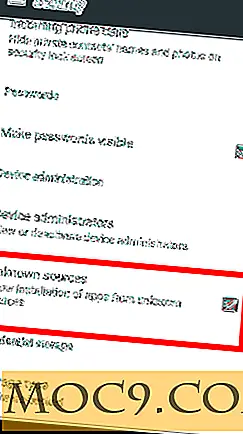Vraag MTE: De gezondheid van de harde schijf controleren, TOR configureren en nog veel meer ... (Windows, week 22)
Of uw computer u nu rare fouten oplevert of u gewoon nieuwsgierig bent naar het Windows-besturingssysteem, we zijn hier om uw vragen te beantwoorden bij 'Ask a Windows Expert'. Vandaag beginnen we met de 22e editie van de vraag en antwoord die we hebben heb wekelijks gepost en vragen beantwoord door lezers zoals jij. Als u zelf een vraag heeft, aarzel dan niet om de knop "Ask Our Experts Now!" Aan de rechterkant van elke pagina hier bij MTE te gebruiken. Laten we nu eens kijken naar wat er tot nu toe in onze inbox is verschenen!
Vraag: Ik heb dit artikel gelezen over het verwijderen van schrijfbeveiliging van pen-drives. Het lijkt niet te werken. Hoe kan ik deze fout verwijderen?
A: Ik heb gemerkt dat het artikel je leert hoe je een low-level format van een pen drive doet. Als je dit nog steeds niet kunt doen en foutmeldingen hebt, is het mogelijk dat de pen-drive zelf corrupt is. Als u deze schijf al een tijdje hebt gehad, zelfs als u deze nog niet hebt gebruikt, kan de schijf om verschillende redenen beschadigd raken. Probeer, om te experimenteren, het station op een andere computer om te zien of u nog steeds dezelfde foutmelding krijgt. Sommige computers kunnen een foutmelding geven als er niets mis is met de schijf. Dan zou het een probleem zijn dat voortkomt uit het systeem zelf.
Het spijt me dat ik je hier niet echt mee kan helpen, maar als je het artikel letterlijk volgt en nog steeds een foutmelding krijgt, kun je niet veel anders doen dan de rit schrappen en een nieuwe kopen.
Vraag: Wat is de beste manier om de gezondheid van mijn harde schijf gratis te achterhalen?
A: Uw computer heeft al hulpprogramma's voor de status van de schijf. In feite heeft het er twee. Een van deze (chkdsk) wordt gebruikt om uw schijf te controleren op fouten die tot een fout kunnen leiden. De andere (dfrgui of 'defrag') kan worden gebruikt om uw drive efficiënter te laten werken.
Om toegang te krijgen tot chkdsk, klikt u op uw startmenu en typt u "cmd". Eenmaal in het zwarte opdrachtregelvenster typt u
chkdsk c: / r
Vergeet niet om "c:" te vervangen door de letter voor het volume dat u wilt controleren.

Dit vertelt je computer specifiek om de harde schijf te controleren en leesbare informatie uit slechte sectoren te herstellen. Dit betekent ook dat de computer eventuele fouten op de schijf moet oplossen. Een slechte sector is niet ongewoon, omdat harde schijven vaak last hebben van slijtage door herhaaldelijk toegang te krijgen tot een bepaalde sector van het geheugen.
Als je nog vragen hebt over het gebruik van "chkdsk", plaats deze dan in de comments hieronder.
Vraag: Een ISP-verbod op een bepaalde website dwingt me om TOR (Onion Routing) te gebruiken om toegang te krijgen. Wanneer ik op koppelingen klik die op een andere client worden geopend, kan ik de website van die client niet zien. Hoe kan ik dit laten werken?
A: Ik neem aan dat je Tor niet hebt geconfigureerd op de andere client? Het gebruik van ui-routering kan lastig zijn, en we kunnen het zo gemakkelijk als vanzelfsprekend aannemen dat we vergeten het te configureren op andere clients die we gebruiken. Dit is van cruciaal belang voor het omzeilen van filtersystemen die rotzooien met de resolutie van uw domein. Vergeet ook niet Tor voor uw andere client te configureren.
Als de client die u probeert te gebruiken niet over de mogelijkheid beschikt om een proxy te configureren, moet u zijn toevlucht nemen tot het verkrijgen van een toepassing waarmee u kunt inloggen op het proces waarop die toepassing wordt uitgevoerd. Hiervoor raad ik u aan om Advor te gebruiken. De software is open-source en vrij eenvoudig te gebruiken, waardoor u functies kunt gebruiken waarvan u nooit had durven dromen dat deze in een gewone Tor-toepassing werden gebruikt.
Om een proceshaak te maken in AdvOR, selecteert u het item "Verwerken" in de lijst aan de linkerzijde onder "Onderscheppen". Blader naar de uitvoerbare naam van de client die u gebruikt (bijv. Google Chrome = "chrome.exe") en klik op het selectievakje naast de naam van het uitvoerbare bestand. Met nieuwere versies van AdvOR kunt u zwarte lijsten importeren om ervoor te zorgen dat u niet de verkeerde verbindingen krijgt. Hier is een kijkje voor een voorbeeld:

De software kan in eerste instantie verwarrend lijken, maar het is een uitkomst als je eenmaal alle knikken hebt uitgewerkt. Als je op zoek bent naar iets met functie in plaats van vorm, dan ben je in voor een traktatie.
Vraag: Ik gebruik mijn computer al een jaar en het wordt steeds langzamer. Ik start het op en, terwijl ik alleen ESET NOD32 en Google Chrome gebruik, gebruik ik al mijn 2 GB RAM in Windows 7. Wat kan het probleem zijn?
A: Om de kans te verkleinen dat je een achtergrondservice draait die geheugen lekt, denk ik dat je meer processen uitvoert dan je denkt dat je doet. De programma's die u zelf opent zijn niet de enige dingen die worden uitgevoerd wanneer u uw computer opstart. Mogelijk hebt u een aantal programma's geïnstalleerd die zijn ingesteld om te worden uitgevoerd bij het opstarten op de achtergrond.
Kijk naar het eerste advies in dit artikel op MTE. U kunt MSConfig gebruiken om de opstartprocessen te controleren die van invloed kunnen zijn op uw prestaties. Je zou verbaasd zijn om te zien hoeveel er zijn! Als u begint met het elimineren van enkele van hen, zult u een lichte toename van de prestaties merken.
Hier is echter het punt: heb je overwogen om een RAM-upgrade te krijgen? Ik weet dat Windows 7 op 2 GB RAM werkt en in sommige gevallen zelfs perfect op 1 GB werkt, maar je zou kunnen doen met ten minste het dubbele van je huidige geheugen om het besturingssysteem voldoende ruimte te geven om het geheugen te laden voor zijn " "superfetch" -functie.
Oh, en dat is nog iets. Als u minder RAM wilt gebruiken, kunt u ook Superfetch uitschakelen. Dit is iets dat wordt beschreven in een ander artikel in MTE, dat u hier kunt zien. Lees de paragraaf met de naam 'Hoe Superfetch uit te schakelen'. Als u op deze site zoekt met de sleutelwoorden 'Windows' en 'RAM', vindt u een groot aantal andere artikelen geschreven door onze getalenteerde auteurs met advies over hoe u uw computer beter kunt maken efficiënt met betrekking tot RAM.
Heb je vragen?
We zijn altijd bereid om elke vraag die u indient te beantwoorden. Als u uw eigen vraag wilt indienen, zoals vermeld in de inleiding tot dit segment, klikt u op "Vraag het onze experts nu!" Aan de rechterkant van elke pagina hier! We luisteren en werken de klok rond om uw vraag te beantwoorden!
Als je iets te bespreken hebt over de vragen die hier al zijn beantwoord, gebruik dan de opmerkingen hieronder.